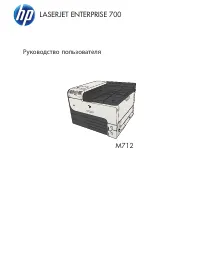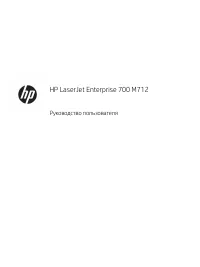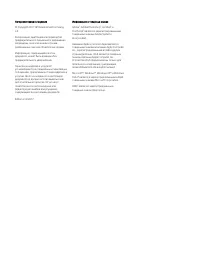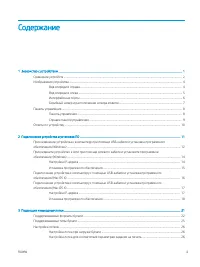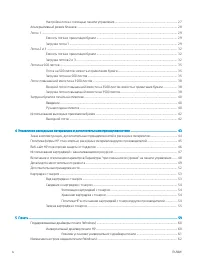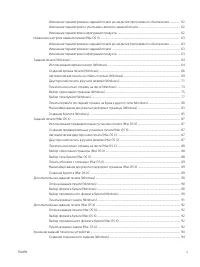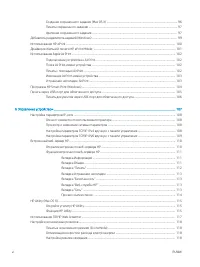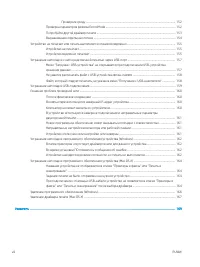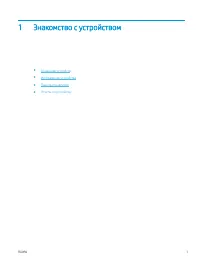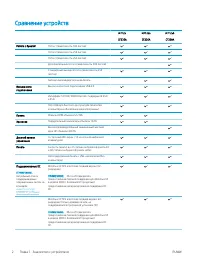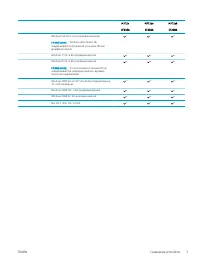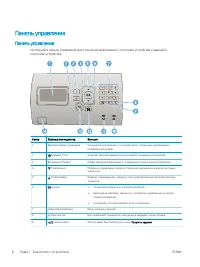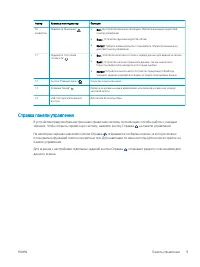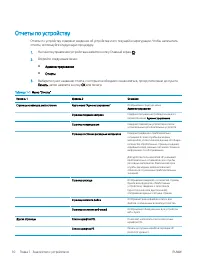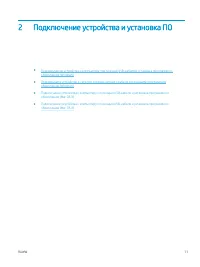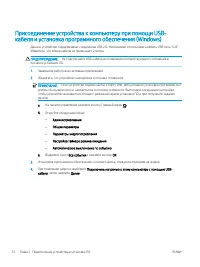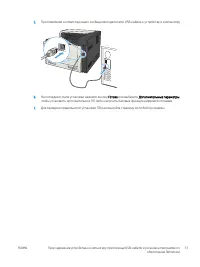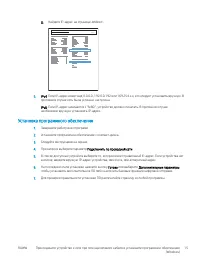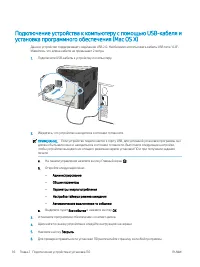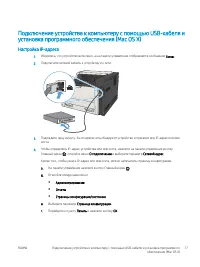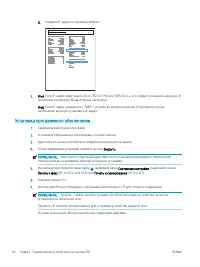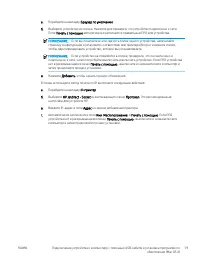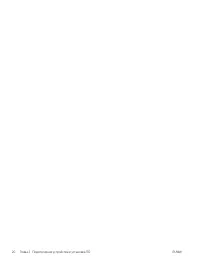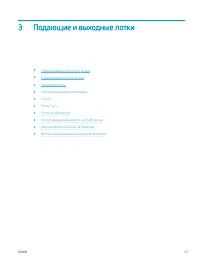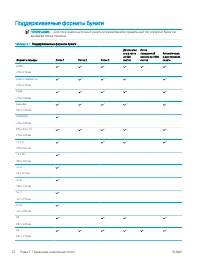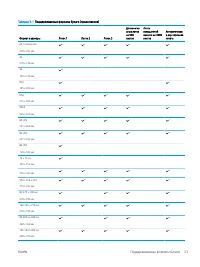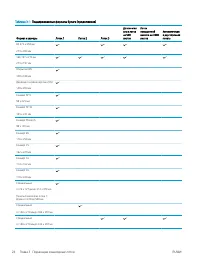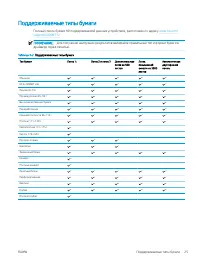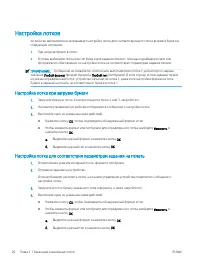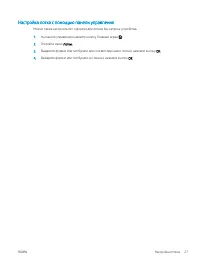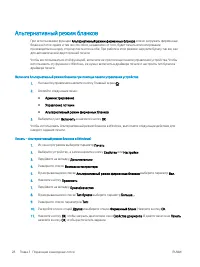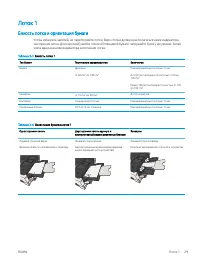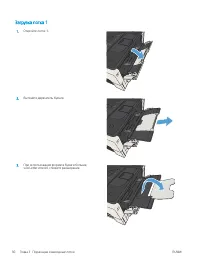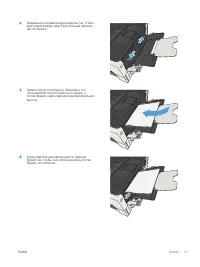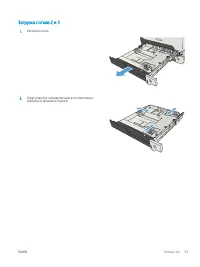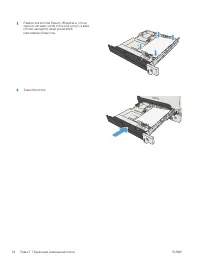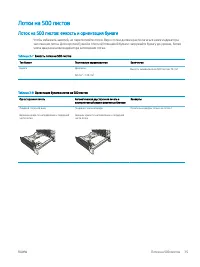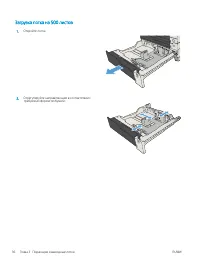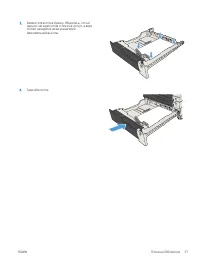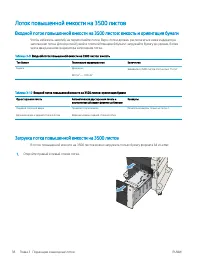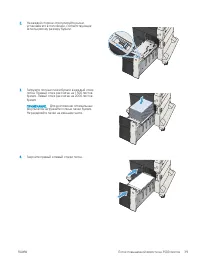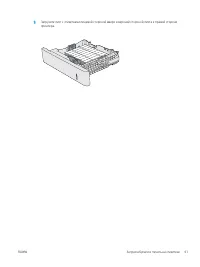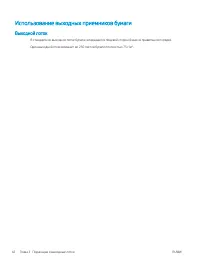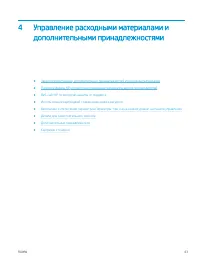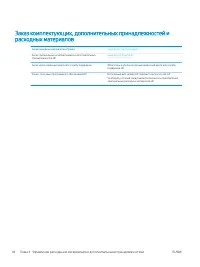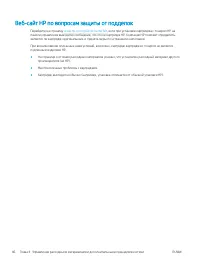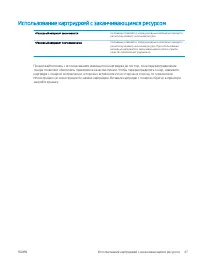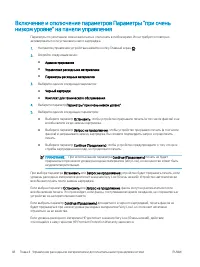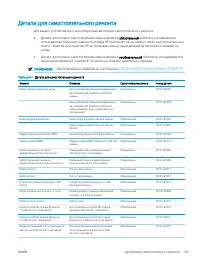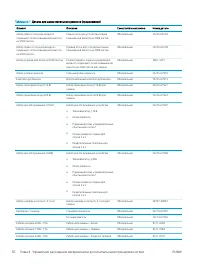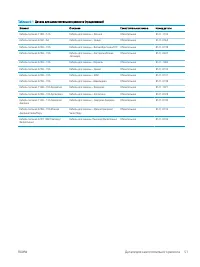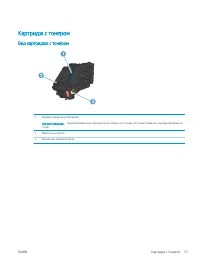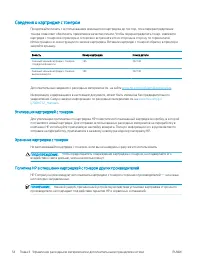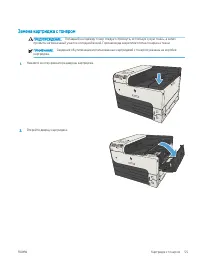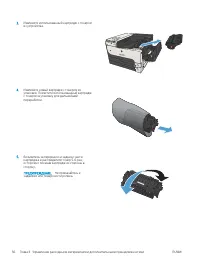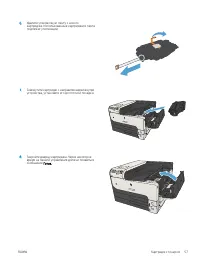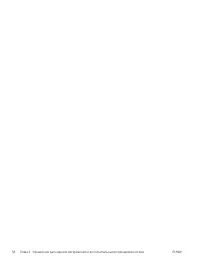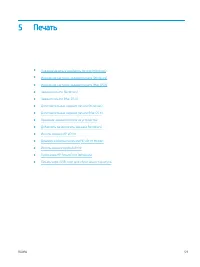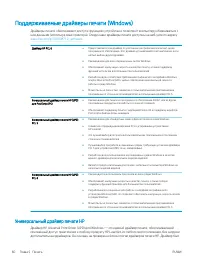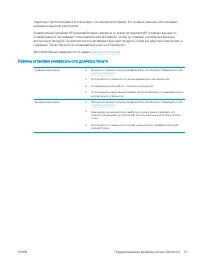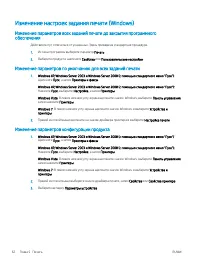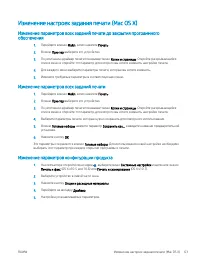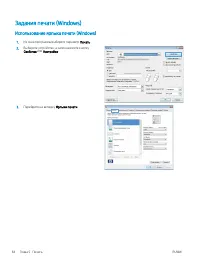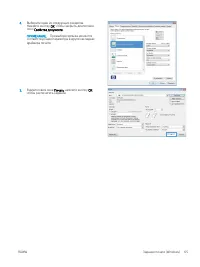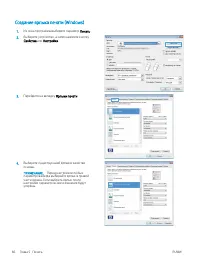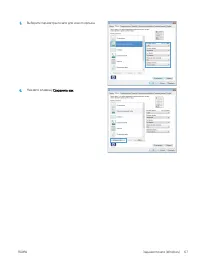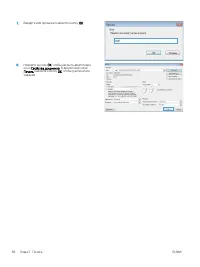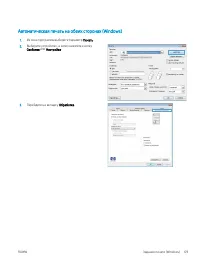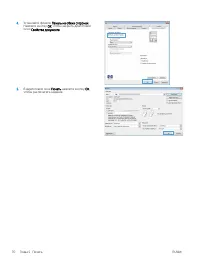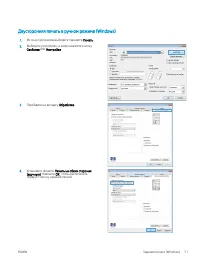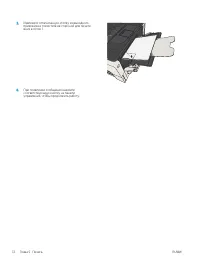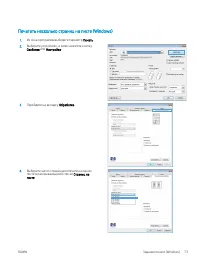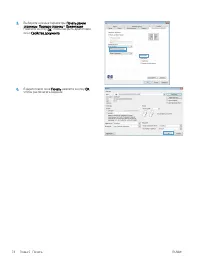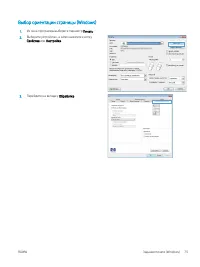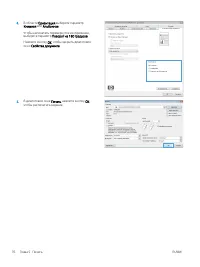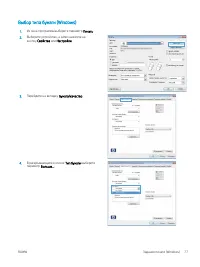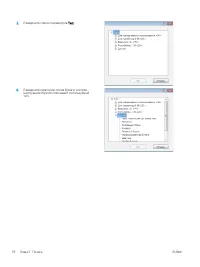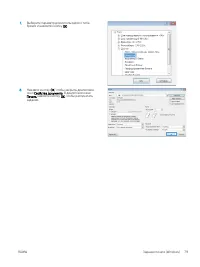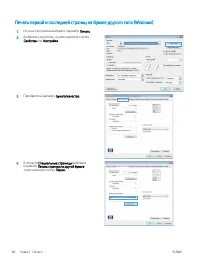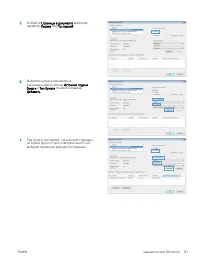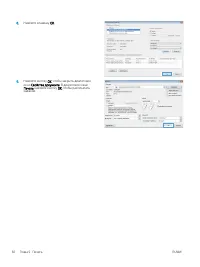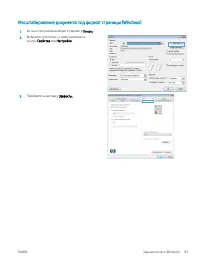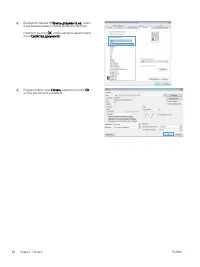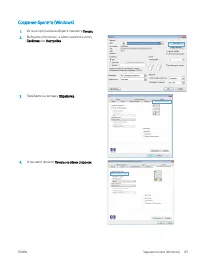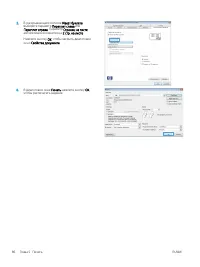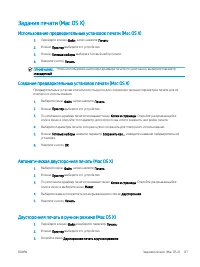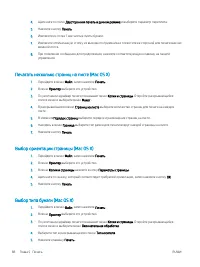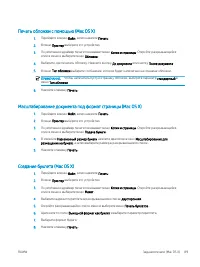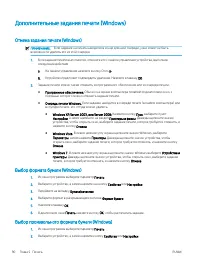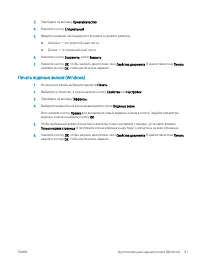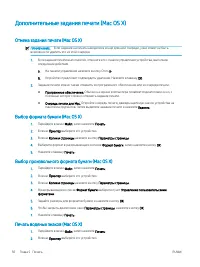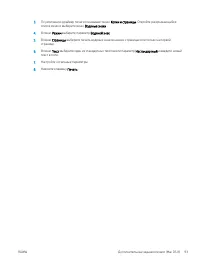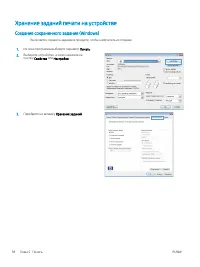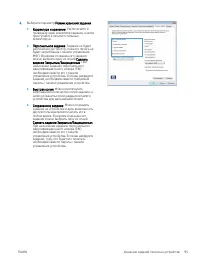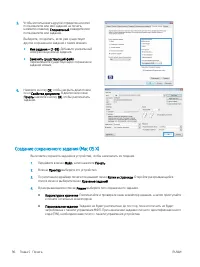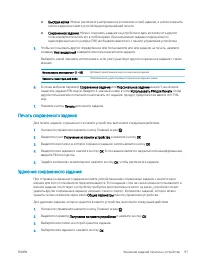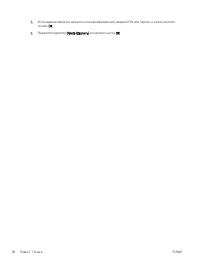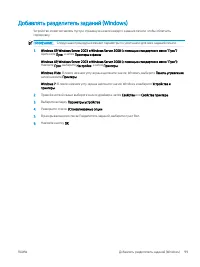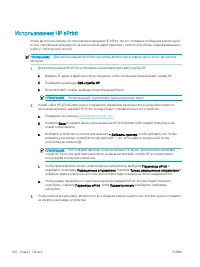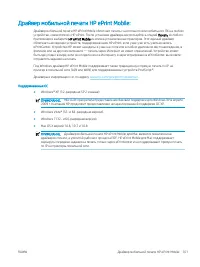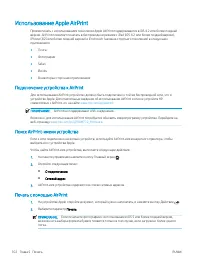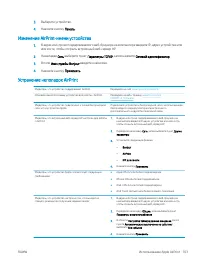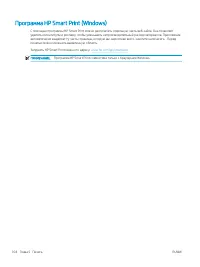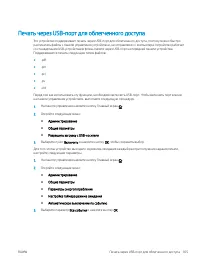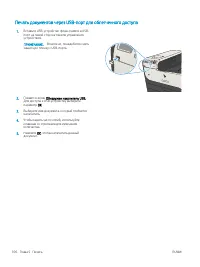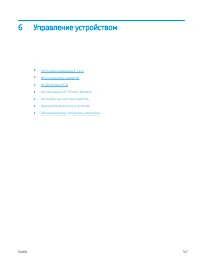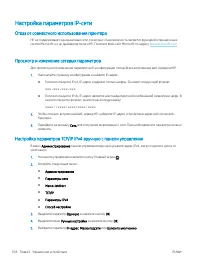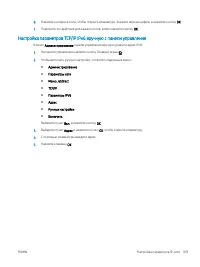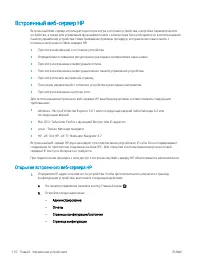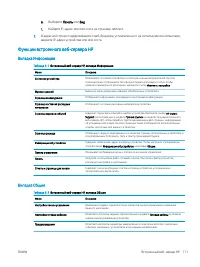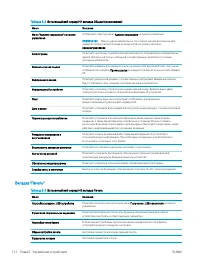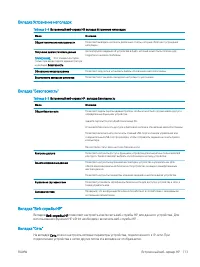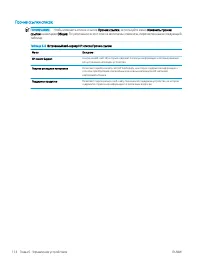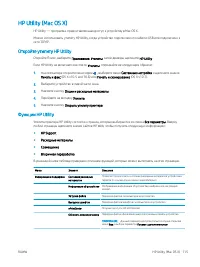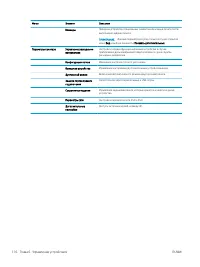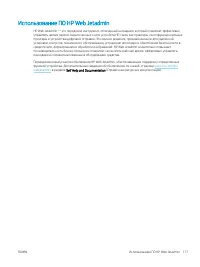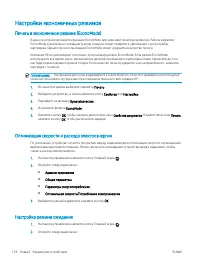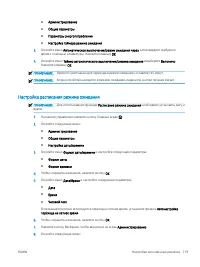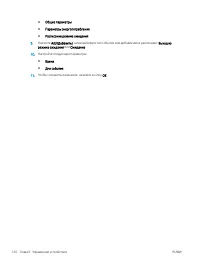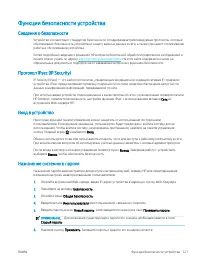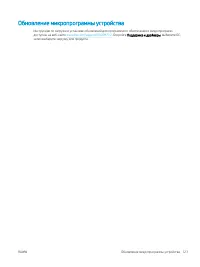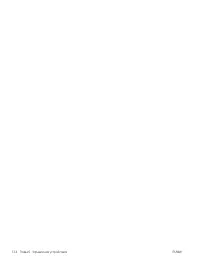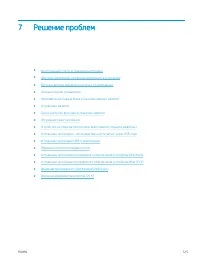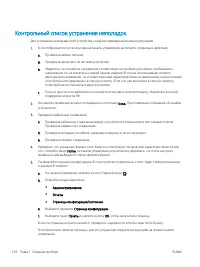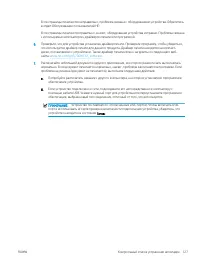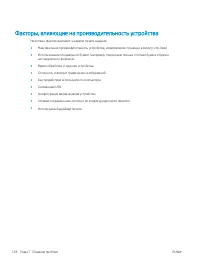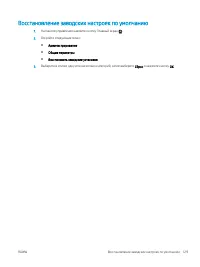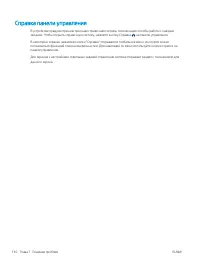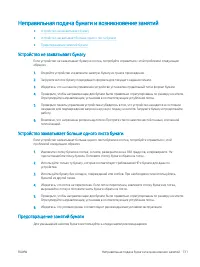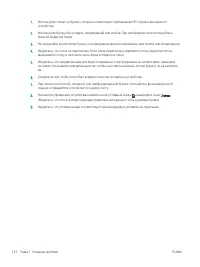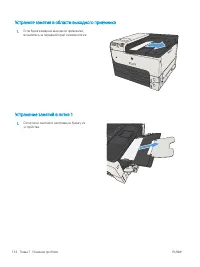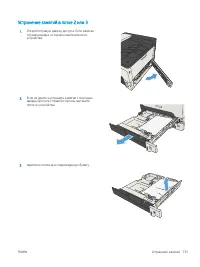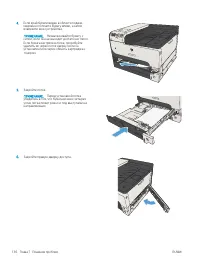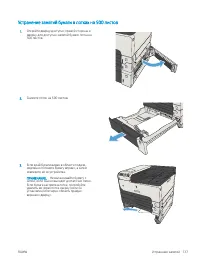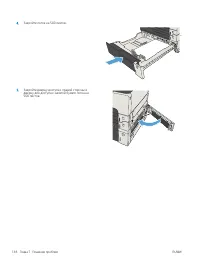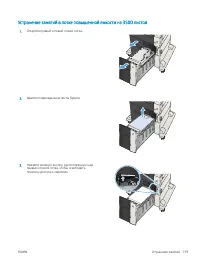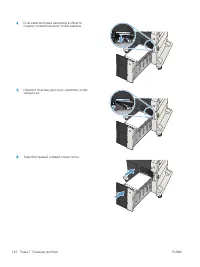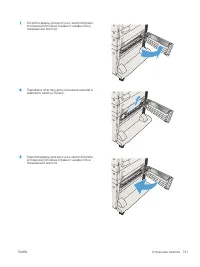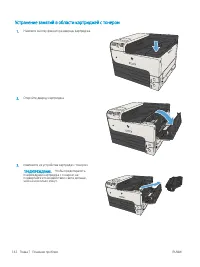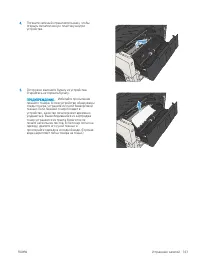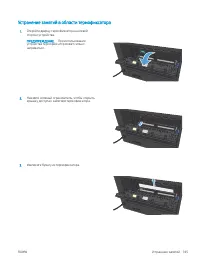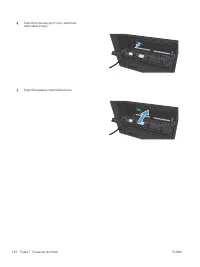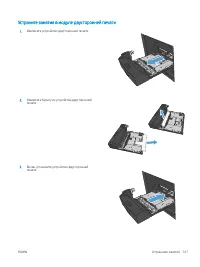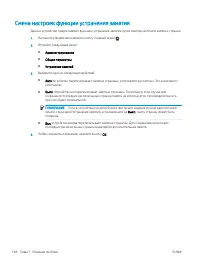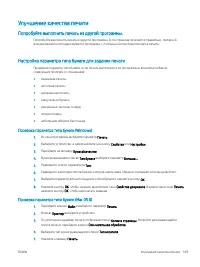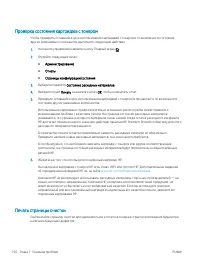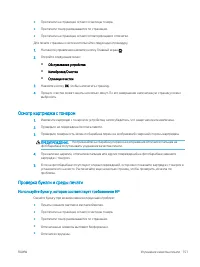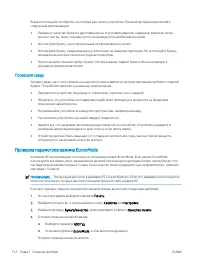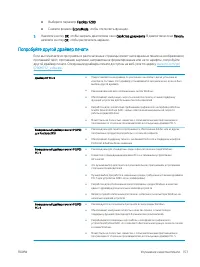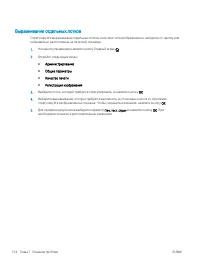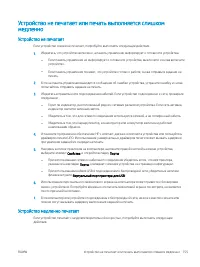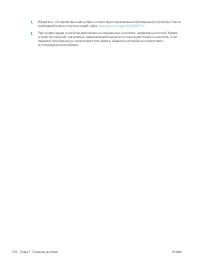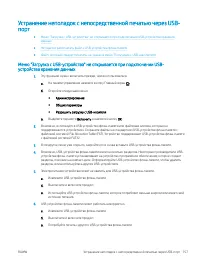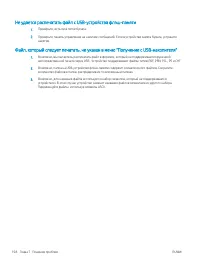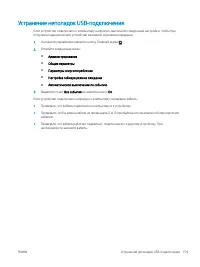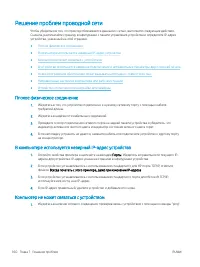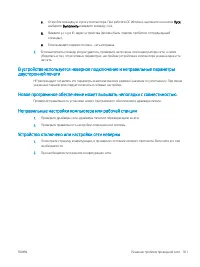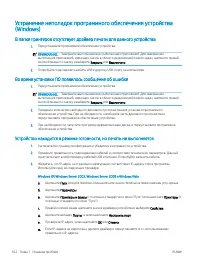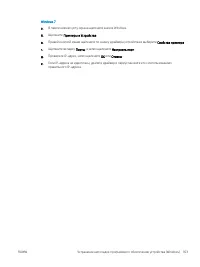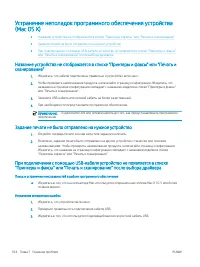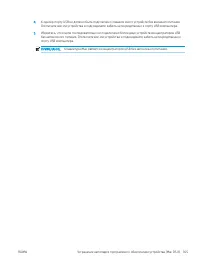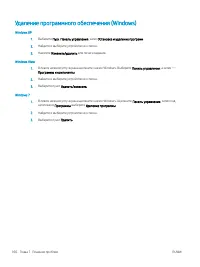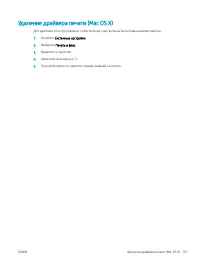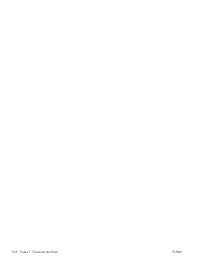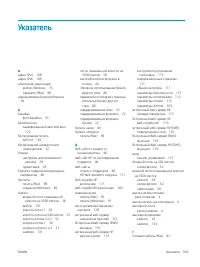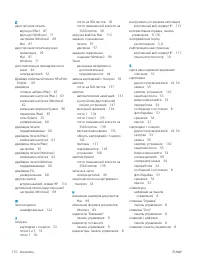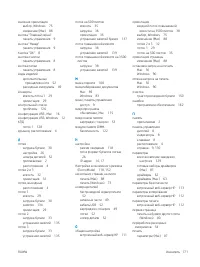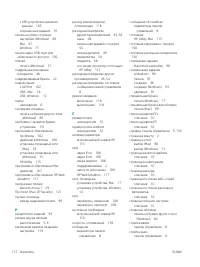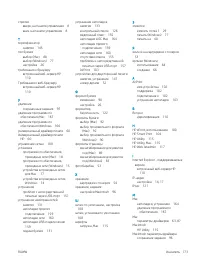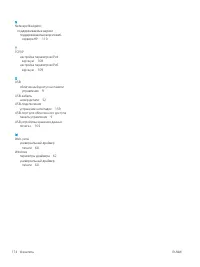Принтер HP Color LaserJet Enterprise M751dn - инструкция пользователя по применению, эксплуатации и установке на русском языке. Мы надеемся, она поможет вам решить возникшие у вас вопросы при эксплуатации техники.
Если остались вопросы, задайте их в комментариях после инструкции.
"Загружаем инструкцию", означает, что нужно подождать пока файл загрузится и можно будет его читать онлайн. Некоторые инструкции очень большие и время их появления зависит от вашей скорости интернета.
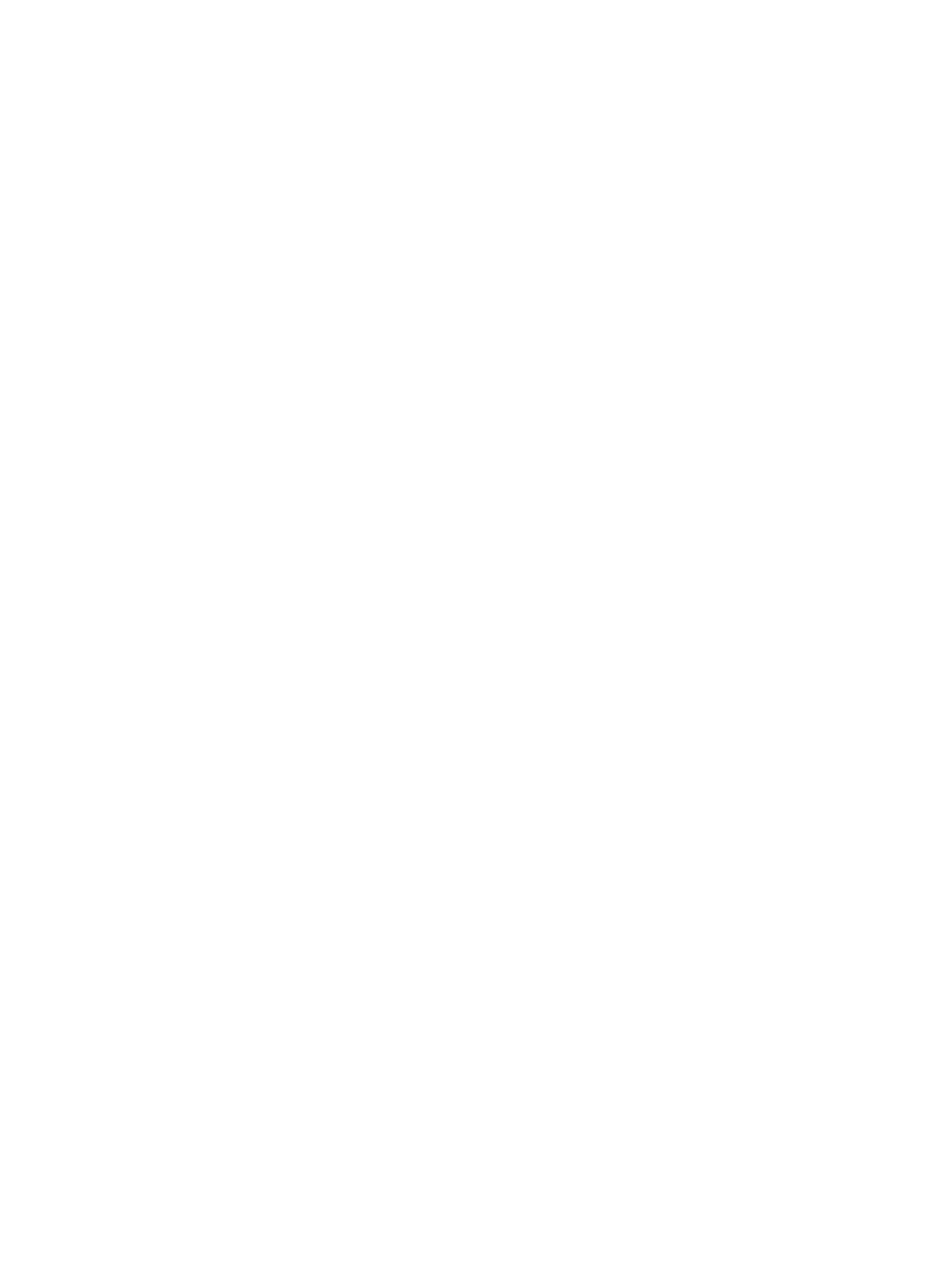
4.
Щелкните по полю Двусторонняя печать в ручном режиме и выберите параметр переплета.
5.
Нажмите кнопку Печать.
6.
Извлеките из лотка 1 все чистые листы бумаги.
7.
Извлеките отпечатанную стопку из выходного приемника и поместите ее стороной для печати вниз во
входной лоток.
8.
При появлении сообщения для продолжения, нажмите соответствующую клавишу на панели
управления.
Печатать несколько страниц на листе (Mac OS X)
1.
Перейдите в меню Файл, затем нажмите Печать.
2.
В меню Принтер выберите это устройство.
3.
По умолчанию драйвер печати показывает меню Копии и страницы. Откройте раскрывающийся
список меню и выберите меню Макет .
4.
В раскрывающемся меню Страниц на листе выберите количество страниц для печати на каждом
листе.
5.
В элементеПорядок страниц выберите порядок и размещение страниц на листе.
6.
Находясь в меню Граница выберите тип рамки для печати вокруг каждой страницы на листе.
7.
Нажмите кнопку Печать.
Выбор ориентации страницы (Mac OS X)
1.
Перейдите в меню Файл, затем нажмите Печать.
2.
В меню Принтер выберите это устройство.
3.
В меню Копии и страницы нажмите кнопку Параметры страницы.
4.
Щелкните по значку, который соответствует требуемой ориентации, затем нажмите кнопку OK.
5.
Нажмите кнопку Печать.
Выбор типа бумаги (Mac OS X)
1.
Перейдите в меню Файл, затем нажмите Печать.
2.
В меню Принтер выберите это устройство.
3.
По умолчанию драйвер печати показывает меню Копии и страницы. Откройте раскрывающийся
список меню и выберите меню Окончательная обработка .
4.
Выберите тип в раскрывающемся списке Тип носителя.
5.
Нажмите клавишу Печать .
88
Глава 5 Печать
RUWW
Содержание
- 5 Содержание
- 14 Изображения устройства; Вид спереди и справа
- 15 Вид спереди и слева
- 16 Интерфейсные порты
- 17 Серийный номер и расположение номера модели
- 18 Панель управления
- 19 Справка панели управления
- 20 Отчеты по устройству
- 21 Подключение устройства и установка ПО
- 25 Установка программного обеспечения
- 31 Подающие и выходные лотки
- 36 Настройка лотков; Настройка лотка при загрузке бумаги
- 37 Настройка лотка с помощью панели управления
- 38 Альтернативный режим бланков
- 39 Лоток 1; Емкость лотка и ориентация бумаги
- 40 Загрузка лотка 1
- 45 Лоток на 500 листов: емкость и ориентация бумаги
- 48 Лоток повышенной емкости на 3500 листов; Загрузка лотка повышенной емкости на 3500 листов
- 50 Загрузка бумаги и печать на этикетках; Введение
- 52 Использование выходных приемников бумаги; Выходной лоток
- 57 Использование картриджей с заканчивающимся ресурсом
- 62 Дополнительные принадлежности
- 63 Картридж с тонером; Вид картриджа с тонером
- 64 Сведения о картридже с тонером; Утилизация картриджей с тонером
- 65 Замена картриджа с тонером
- 69 Печать
- 70 Универсальный драйвер печати HP
- 71 Режимы установки универсального драйвера печати
- 72 Изменение настроек задания печати (Windows); обеспечения
- 73 Изменение настроек задания печати (Mac OS X)
- 79 Автоматическая печать на обеих сторонах (Windows)
- 81 Двусторонняя печать в ручном режиме (Windows)
- 83 Печатать несколько страниц на листе (Windows)
- 90 Печать первой и последней страниц на бумаге другого типа (Windows)
- 93 Масштабирование документа под формат страницы (Windows)
- 98 Печатать несколько страниц на листе (Mac OS X)
- 99 Масштабирование документа под формат страницы (Mac OS X)
- 100 Выбор произвольного формата бумаги (Windows)
- 102 Выбор произвольного формата бумаги (Mac OS X)
- 104 Хранение заданий печати на устройстве
- 107 Печать сохраненного задания
- 110 Использование HP ePrint
- 111 Драйвер мобильной печати HP ePrint Mobile:
- 112 Использование Apple AirPrint; Подключение устройства к AirPrint
- 113 Изменение AirPrint-имени устройства; Устранение неполадок AirPrint
- 115 Печать через USB-порт для облегченного доступа
- 116 Печать документов через USB-порт для облегченного доступа
- 117 Управление устройством
- 118 Настройка параметров IP-сети; Отказ от совместного использования принтера
- 119 Настройка параметров TCP/IP IPv6 вручную с панели управления
- 120 Встроенный веб-сервер HP; Открытие встроенного веб-сервера HP
- 121 Функции встроенного веб-сервера HP; Вкладка Информация; Вкладка Общие
- 123 Вкладка Устранение неполадок
- 124 Прочие ссылки список
- 127 Использование ПО HP Web Jetadmin
- 128 Настройки экономичных режимов; Оптимизация скорости и расхода электроэнергии
- 129 Настройка расписания режима ожидания
- 131 Функции безопасности устройства; Сведения о безопасности
- 132 диски HP; Блокировка отсека форматтера
- 133 Обновление микропрограммы устройства
- 135 Решение проблем
- 136 Контрольный список устранения неполадок
- 138 Факторы, влияющие на производительность устройства
- 141 Неправильная подача бумаги и возникновение замятий; Устройство не захватывает бумагу; Предотвращение замятий бумаги
- 143 Устранение замятий; Места возникновения замятий бумаги
- 144 Устраните замятия в области выходного приемника; Устранение замятий в лотке 1
- 145 Устранение замятий в лотке 2 или 3
- 147 Устранение замятий бумаги в лотках на 500 листов
- 149 Устранение замятий в лотке повышенной емкости на 3500 листов
- 152 Устранение замятий в области картриджей с тонером
- 155 Устранение замятий в области термофиксатора
- 157 Устраните замятия в модуле двусторонней печати
- 158 Смена настроек функции устранения замятия
- 159 Улучшение качества печати; Попробуйте выполнить печать из другой программы.; Проверка параметра типа бумаги (Mac OS X)
- 161 Используйте бумагу, которая соответствует требованиям HP
- 162 Проверьте среду; Проверка параметров режима EconoMode
- 163 Попробуйте другой драйвер печати
- 164 Выравнивание отдельных лотков
- 165 Устройство не печатает
- 167 устройства хранения данных
- 168 Не удается распечатать файл с USB-устройства флэш-памяти
- 169 Устранение неполадок USB-подключения
- 170 Решение проблем проводной сети; Плохое физическое соединение; В компьютере используется неверный IP-адрес устройства; Компьютер не может связаться с устройством
- 171 двусторонней печати
- 172 Устранение неполадок программного обеспечения устройства; Во время установки ПО появилось сообщение об ошибке
- 174 Задание печати не было отправлено на нужное устройство
- 176 Удаление программного обеспечения (Windows)
- 179 Указатель